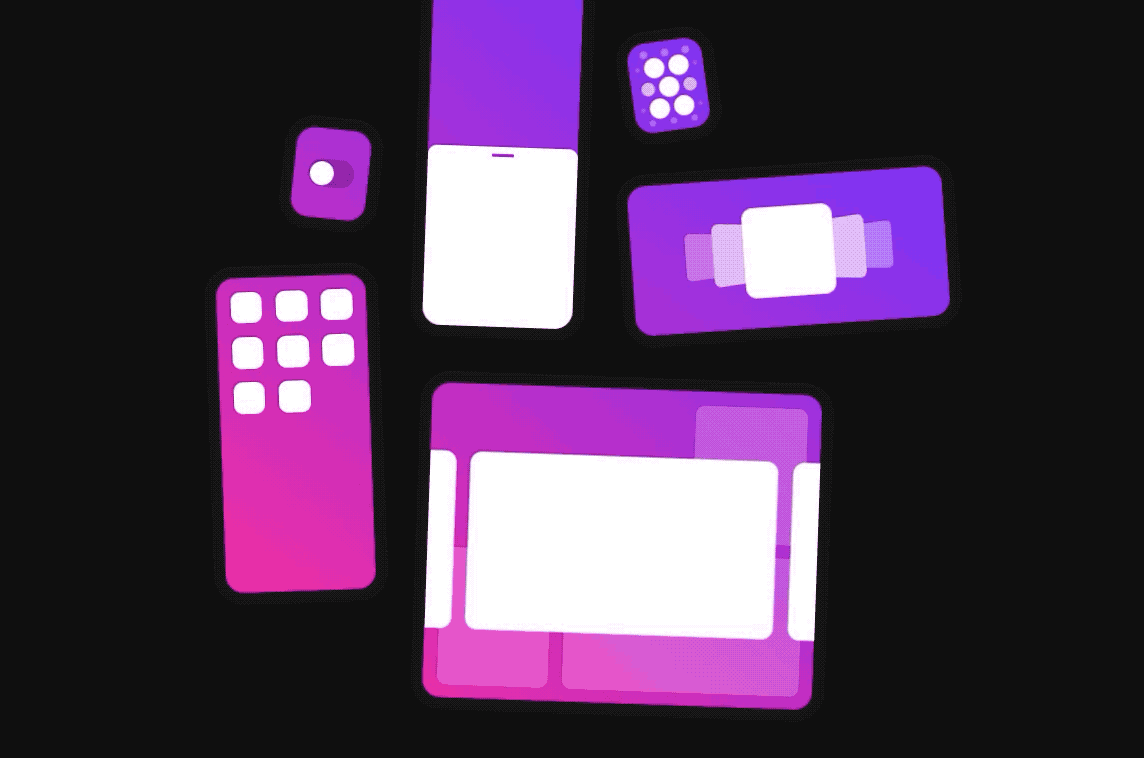
https://yrnana.dev/post/2021-02-13-framer-motion-react-motion-gesture
framer-motion는 리액트에서 애니메이션과 제스쳐를 쉽게 다룰 수 있도록 해주는 라이브러리다. animate props에 값을 세팅하면 CSS transitions를 자동생성하는 방법으로 애니메이션을 만들어주고, drag나 hover 등의 제스쳐를 지원해주기도 하고, 단일 애니메이션 prop으로 하위 트리까지 이어지는 애니메이션을 적용할 수도 있다.
설치
npm install framer-motionimport { motion } from 'framer-motion'
<motion.div animate={{ scale: 0.5 }} />motion은 다음과 같이 설치하고 선언해서 사용할 수 있다.
motion components
motion.div, motion.svg 이렇게 html 요소나 svg 요소에 대응할 수 있는 컴포넌트로 다른 부분은 스태틱 요소와 동일하나 애니메이트, 제스쳐 등을 설정할 수 있다.
<motion.div
animate={{
x: 0,
backgroundColor: "#000",
boxShadow: "10px 10px 0 rgba(0, 0, 0, 0.2)",
position: "fixed",
transitionEnd: {
display: "none",
},
}}
/>transform 속성으로 CSS 애니메이션을 구현하면 브라우저가 GPU를 활용하기 때문에 left 대신 x 옵션을 사용하는 것이 더 빠르다고 한다.
// GPU accelerated (fast)
<motion.div style={{ x: 0 }} animate={{ x: 100 }} />
// CPU drawing (slower)
<motion.div style={{ left: 0 }} animate={{ left: 100 }} />사용예시
Animation
<motion.div animate={{ scale: 2 }} />animate prop는 값을 객체로 받고 이 값이 지정되면 첫 렌더링시에, 또는 변경되면 변경된 값으로 motion 컴포넌트를 애니메이팅 한다. 예를 들면 위의 motion 컴포넌트는 div 엘레먼트로 렌더링 되면서 두 배로 확대된다.
Keyframes
<motion.div
animate={{
scale: [1, 2, 2, 1, 1],
rotate: [0, 0, 270, 270, 0],
borderRadius: ["20%", "20%", "50%", "50%", "20%"],
}}
/>값을 array로 넣게 되면 순서대로 실행된다. 기본적으로는 동일한 시간으로 실행되나 transition 프로퍼티를 조정해서 시간값을 수정할 수 있다.
Variants
const [isOpen, setIsOpen] = useState(false)
<motion.nav
animate={isOpen ? "open" : "closed"}
variants={{
open: { opacity: 1, x: 0 },
closed: { opacity: 0, x: "-100%" },
}}
>
<Toggle onClick={() => setIsOpen(!isOpen)} />
<motion.ul variants={{
open: { /* */ },
closed: { /* */ },
}}
/>
</motion.nav>variants props를 활용하면 선언적 방법으로 돔 전체에 전파되는 애니메이션을 만들 수도 있다. 예를 들면 위와 같은 컴포넌트에서는 animate가 open일 경우 motion.nav와 motion.ul의 variants 값 중 open값들이 실행된다.
Gesture
<motion.button
whileHover={{ scale: 1.1 }}
whileTap={{ scale: 0.9 }}
/>motion 컴포넌트는 whileHover이나 whileTap같은 제스처 헬퍼 props를 가지고 있다.
Drag
const dragAreaRef = useRef(null)
<motion.div ref={dragAreaRef} />
<motion.div drag dragConstraints={dragAreaRef} />위과 같은 방법으로 드래그가 가능한 요소를 지정할 수 있고 드래그 가능한 영역도 ref를 넘겨주거나 top, left 등을 특정 값으로 넘겨서 지정할 수 있다.
MotionValues
const x = useMotionValue(0)
const background = useTransform(
x,
[-100, 0, 100],
["#ff008c", "#7700ff", "rgb(230, 255, 0)"]
)
return (
<motion.div style={{ background }}>
<motion.div
drag="x"
dragConstraints={{ left: 0, right: 0 }}
style={{ x }}
>
<Icon x={x} />
</motion.div>
</motion.div>
)motion은 MotionValue를 애니메이션을 제어하는데 사용하는데 이것을 훅을 통해 직접 사용할 수도 있다. 위의 코드에서는 내부 motion 컴포넌트를 드래그 했을때 x가 변경되면서 background 색상도 변경된다.
Viewport scroll
const { scrollYProgress } = useViewportScroll()
const scale = useTransform(scrollYProgress, [0, 1], [0.2, 2]);
return (
<motion.div
style={{ scale }}
>
<motion.div
style={{
scaleY: scrollYProgress
}}
/>
</motion.div>
)useViewportScroll 훅은 스크롤 관련 MotionValues를 제공하므로 이를 motion 컴포넌트와 결합해서 활용할 수 있다.
정리
여기에 적기엔 너무 많은 기능이 있는 라이브러리라 다 적기가 어렵다. 자세한 기능은 라이브러리의 공식 docs를 참고하면 좋을 것 같다. 프론트엔드 개발을 하면서도 css 애니메이션은 다소 단순한 트랜지션만 적용하곤 했는데, 이런 라이브러리를 활용하면 상태관리나 렌더링에 대해 덜 신경쓰면서 유저에게 더 감각적인 ui/ux를 제공할 수 있지 않을까 싶다. 이런 라이브러리들을 보면 수준 높은 프론트엔드 개발을 하려면 js도 중요하지만 css를 더 잘 알아야겠다고 생각하게 되는 것 같다ㅠㅠ


정리 감사합니다 처음에 install할때 스펠링 하나 빼먹으셨어요
npm i framer-motion로 수정 부탁드릴게요